Como alterar o papel de parede do Windows 10 sem ativação
Se você não ativou a instalação do Windows 10, o Windows 10 não permite personalizar o sistema operacional. Em outras palavras, você não pode alterar o plano de fundo da área de trabalho, alterar a cor de destaque, alterar a imagem da tela de bloqueio e acessar as configurações do menu Iniciar. Na verdade, a maioria das configurações na seção de personalização do aplicativo Configurações ficam esmaecidas em uma instalação não ativada do Windows 10.
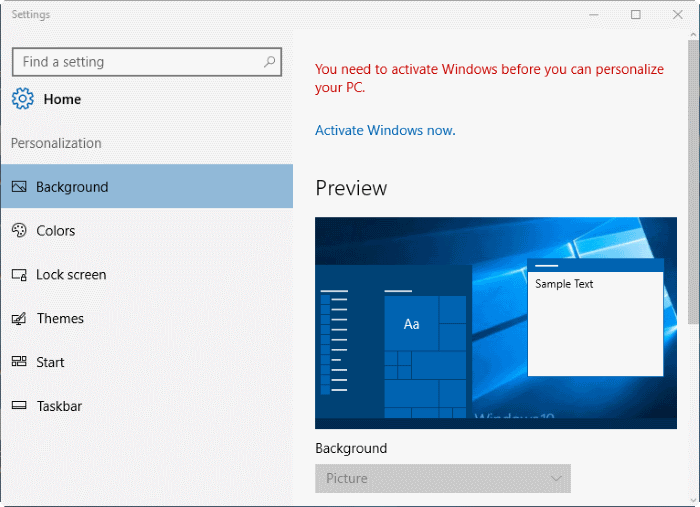
A melhor maneira de acessar todas as configurações de personalização é ativar o Windows 10 usando uma chave válida ou adquirindo uma nova licença. E se estiver tendo problemas com a ativação, você sempre pode entrar em contato com a equipe de suporte da Microsoft usando o aplicativo Get Help integrado. Usando o aplicativo, você pode bater um papo com a equipe de suporte e solicitar um retorno de chamada também.
Às vezes, quando você não consegue ativar o Windows 10 ou quando está aguardando uma solução do suporte da Microsoft para corrigir o problema de ativação do Windows 10, você pode querer alterar o papel de parede padrão da área de trabalho para uma imagem de sua preferência .
Se você está se perguntando como alterar o papel de parede da área de trabalho em uma cópia não ativada do Windows 10, ficará feliz em saber que existe uma maneira de alterar o plano de fundo da área de trabalho sem ativar o Windows 10. E o bom é que nós somos não usar nenhum software de terceiros ou uma maneira sem suporte de alterar o plano de fundo da área de trabalho.
Siga uma das duas soluções fornecidas abaixo para alterar o papel de parede da área de trabalho do Windows 10 sem ativação. Observe que nós aqui no IntoWindows de forma alguma incentivamos nossos leitores a executar a versão não licenciada do Windows 10.
<landa Método 1 de 2
Alterar o plano de fundo da área de trabalho no Explorador de Arquivos
Etapa 1: visite a pasta que contém a imagem que você deseja definir como plano de fundo da área de trabalho.
Etapa 2: Clique com o botão direito do mouse no arquivo da imagem que deseja definir como plano de fundo da área de trabalho e clique em Definir como plano de fundo da área de trabalho .
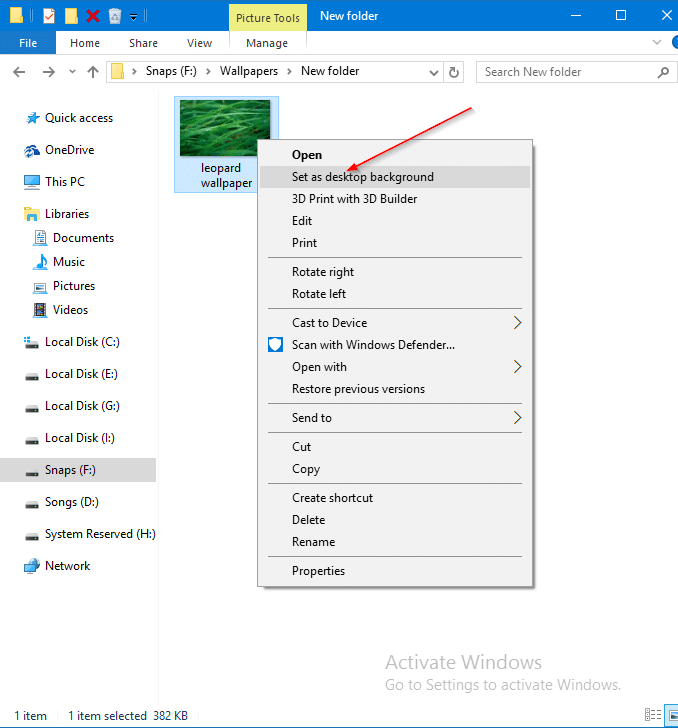
A nova imagem agora deve aparecer como plano de fundo da área de trabalho. Tão simples quanto isso!
<landa Método 2 de 2
Definir uma imagem da web como plano de fundo da área de trabalho do Windows 10
Etapa 1: Abra o navegador Internet Explorer digitando Internet Explorer na caixa de pesquisa do menu Iniciar e pressionando a tecla Enter.
Observe que você deve usar o navegador Internet Explorer, pois o novo navegador Edge não permite definir uma imagem como plano de fundo da área de trabalho.
Etapa 2: visite a página da web exibindo a imagem que você deseja definir como papel de parede não ativado da área de trabalho do Windows 10.
Etapa 3: Clique com o botão direito do mouse na imagem e clique na opção Definir como plano de fundo .

Etapa 4: Clique no botão Sim quando vir a caixa de diálogo de confirmação com a mensagem “Tem certeza de que deseja substituir o papel de parede da área de trabalho”.
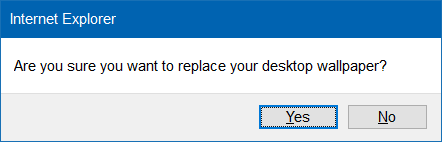
Espero que isso ajude!